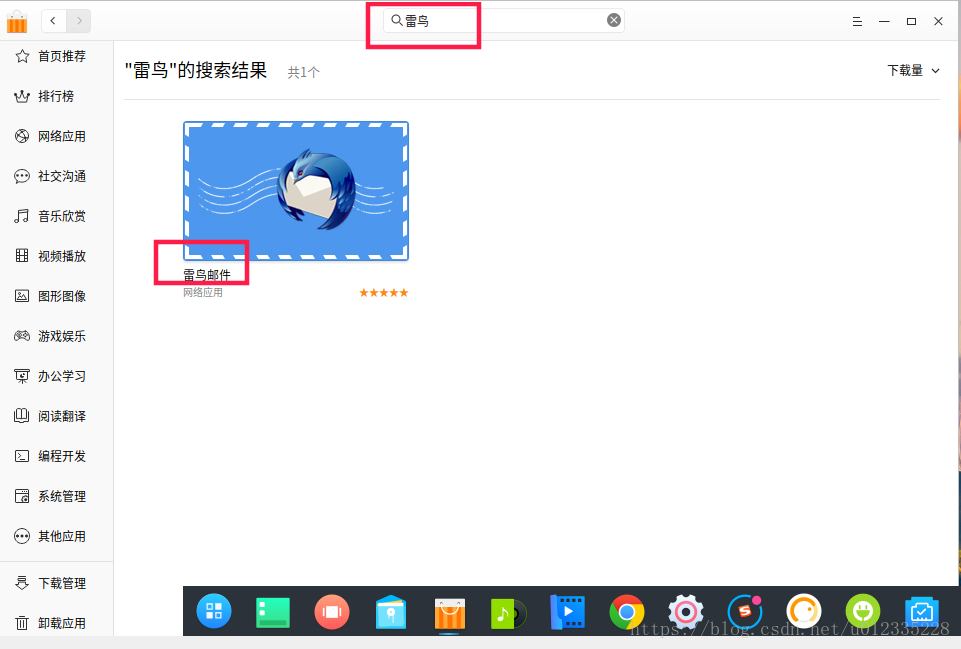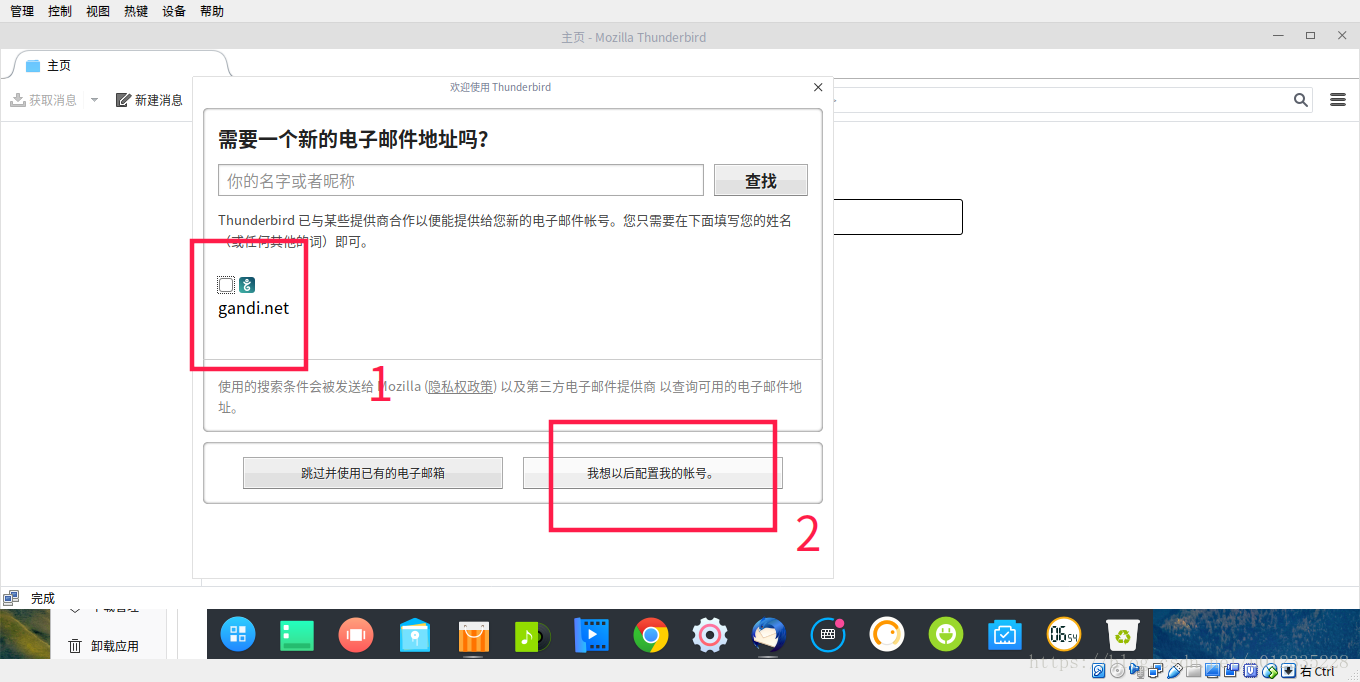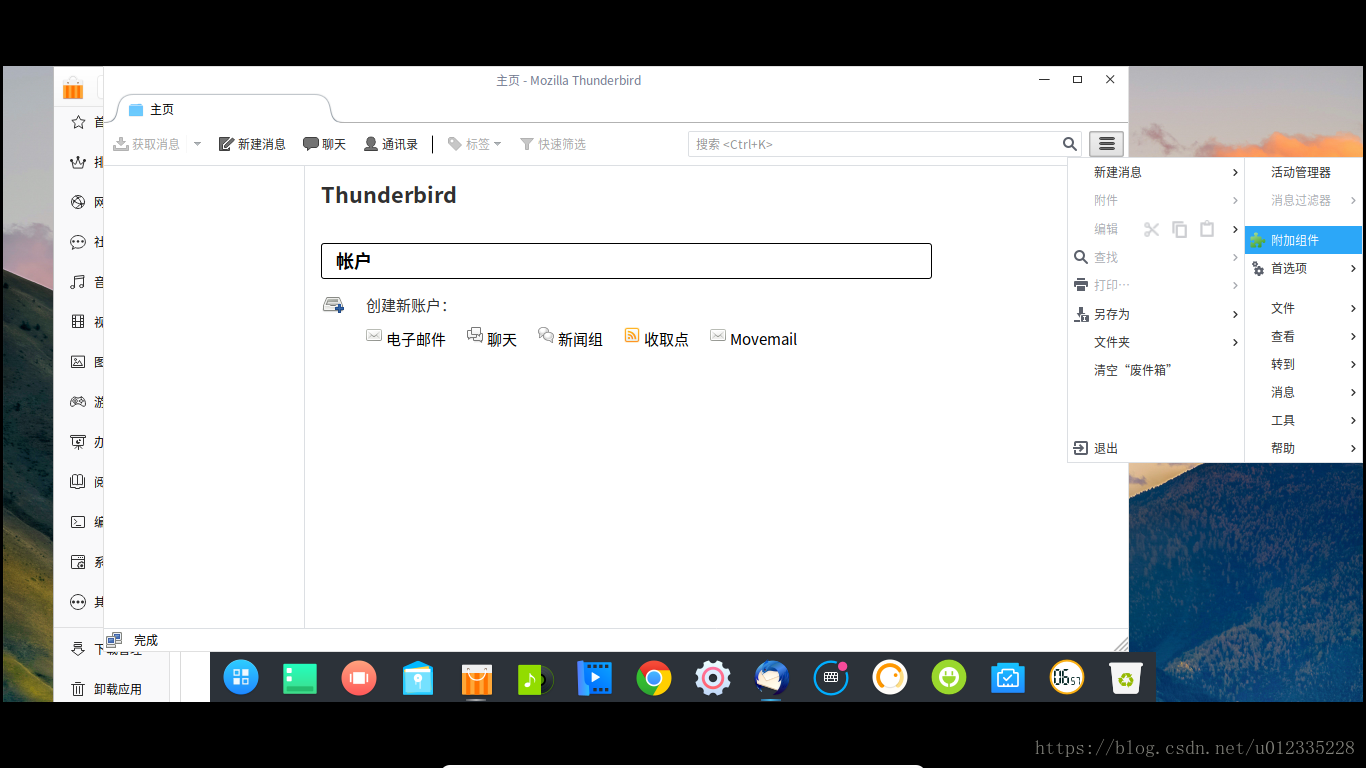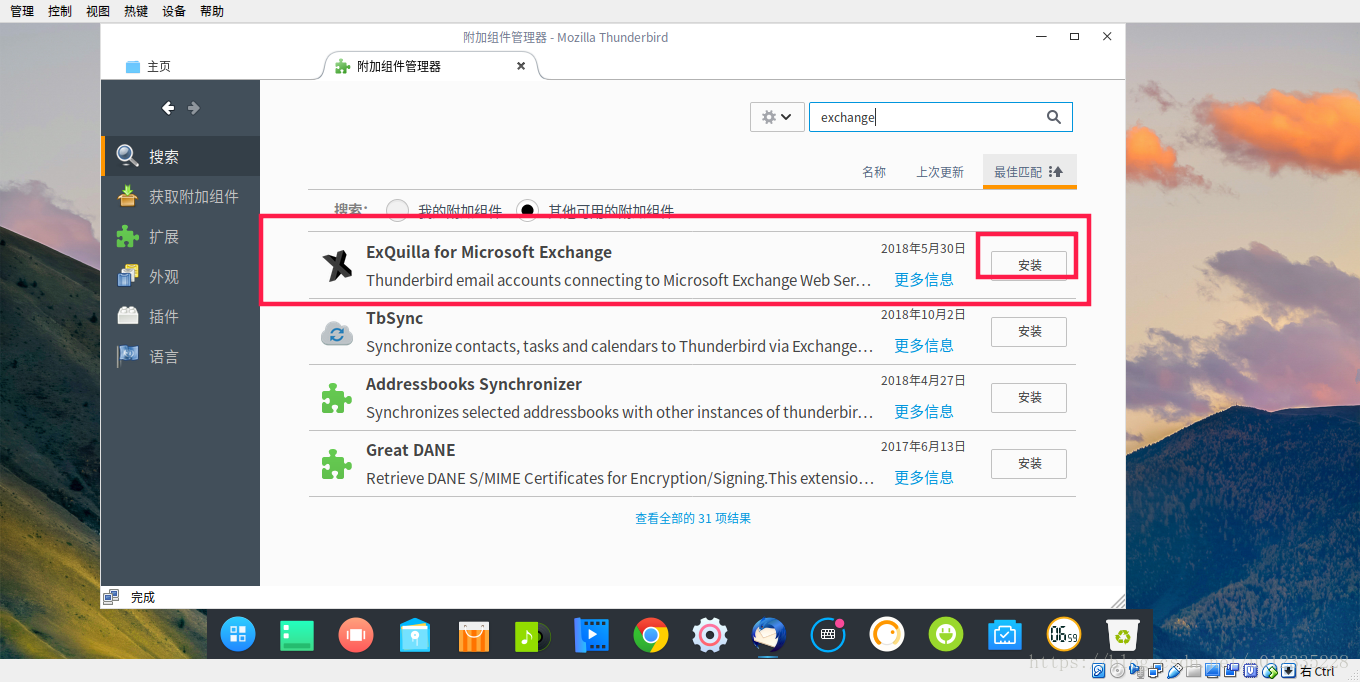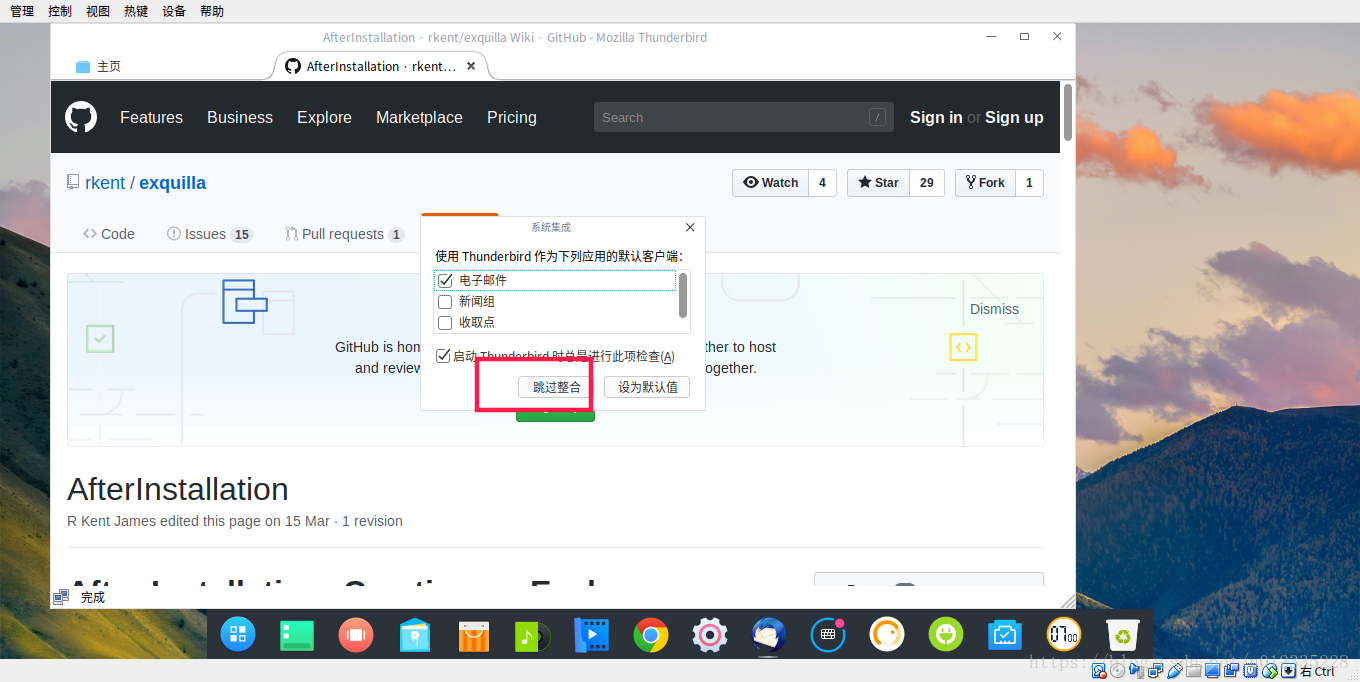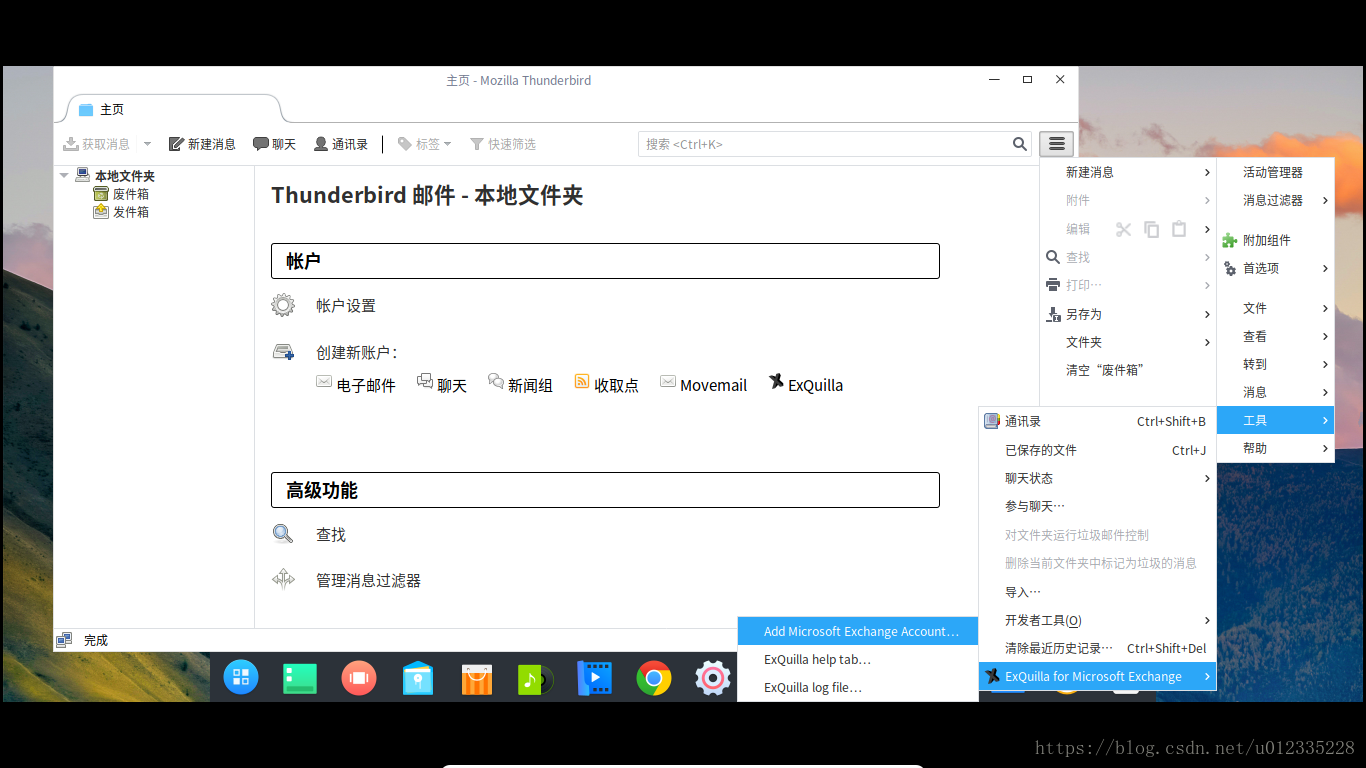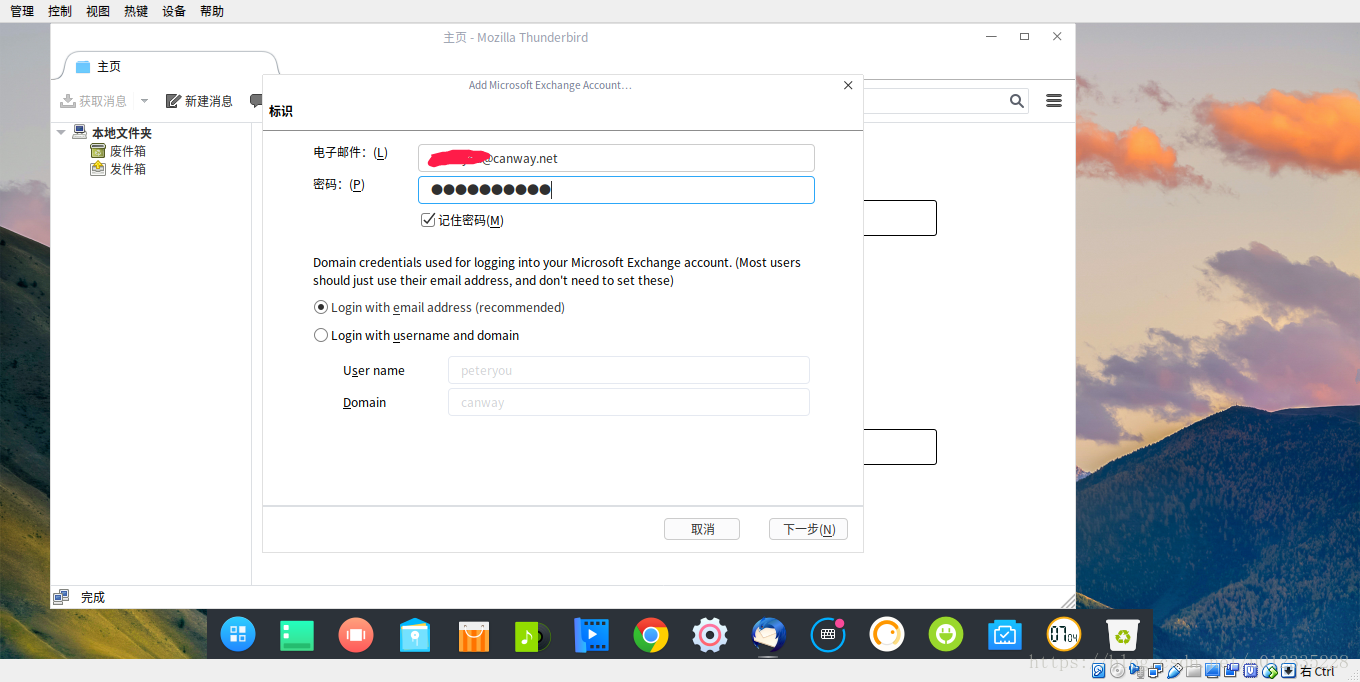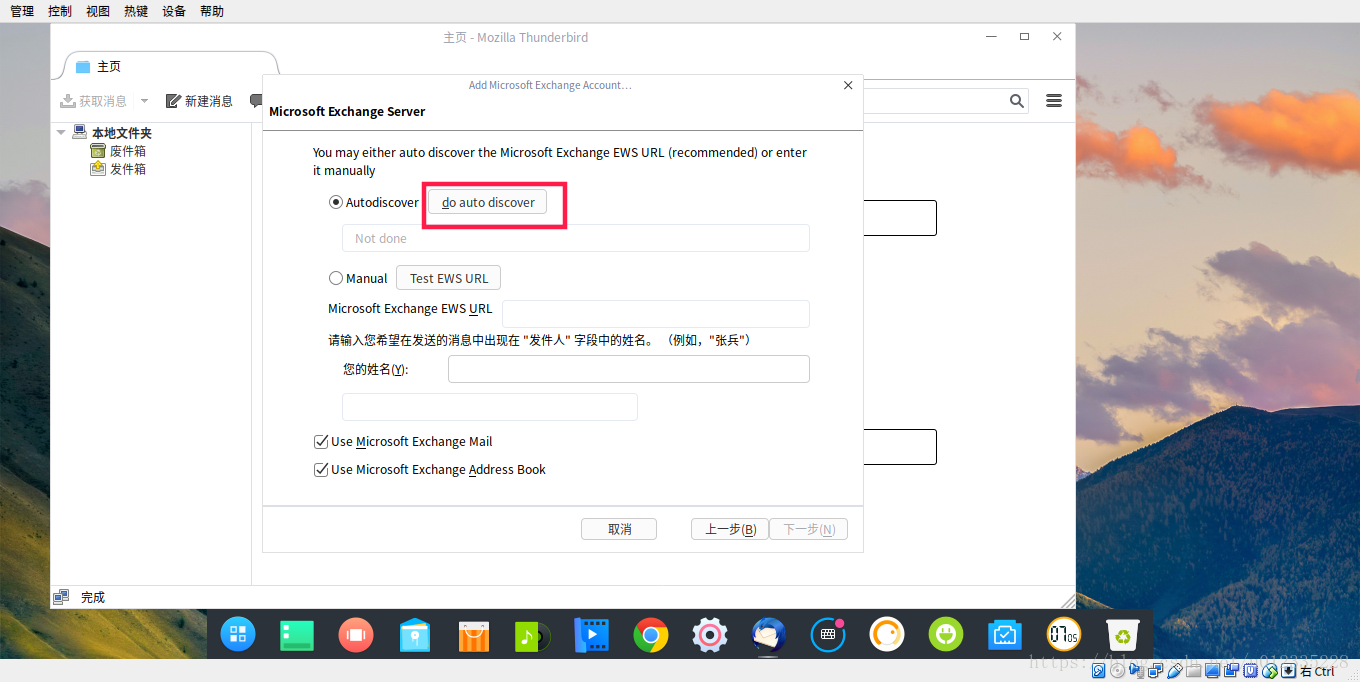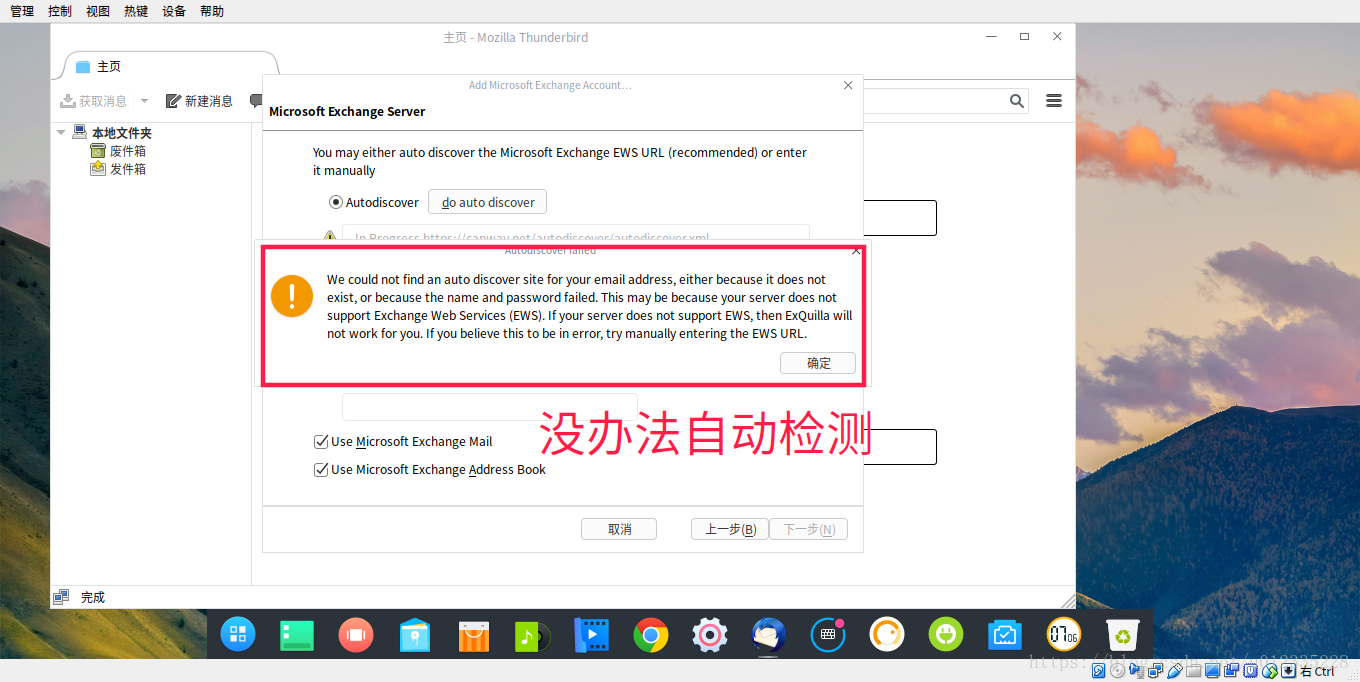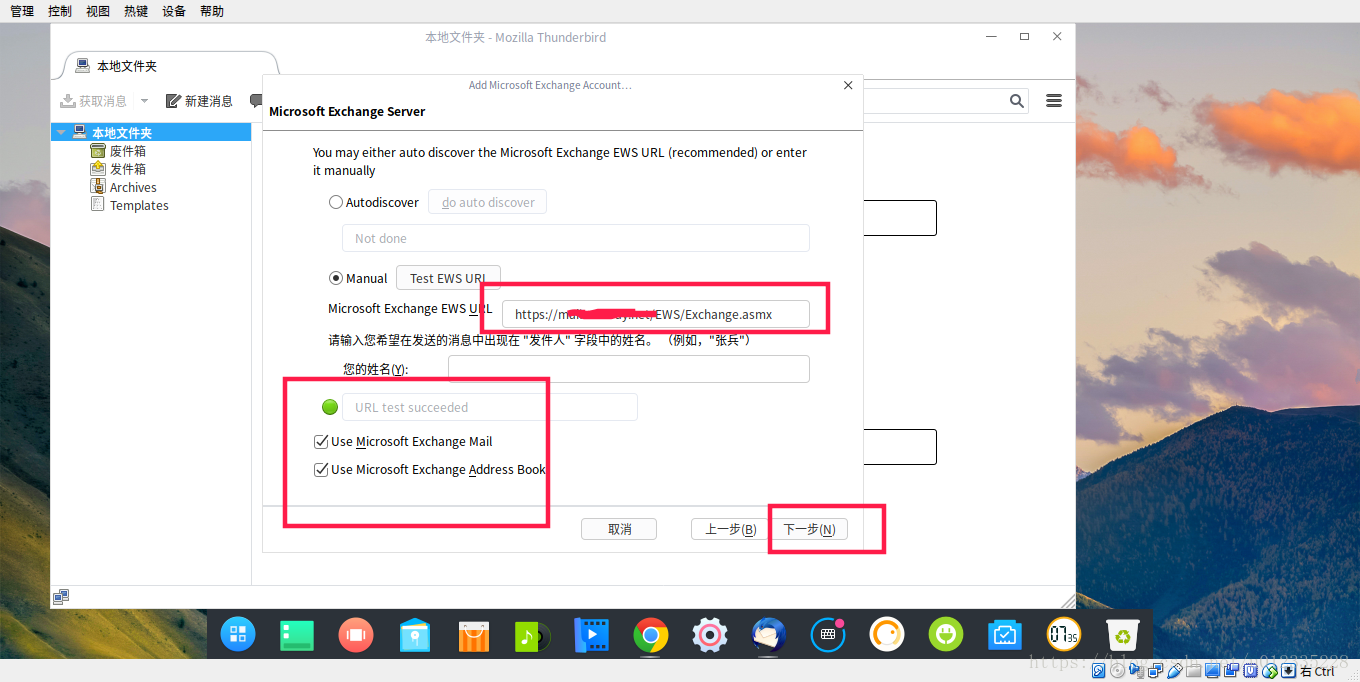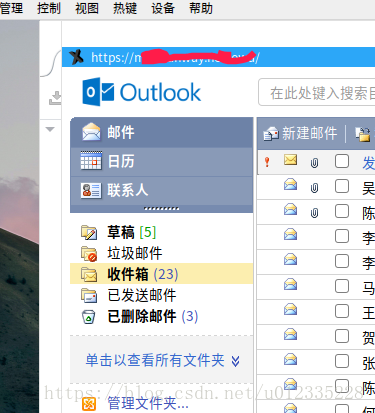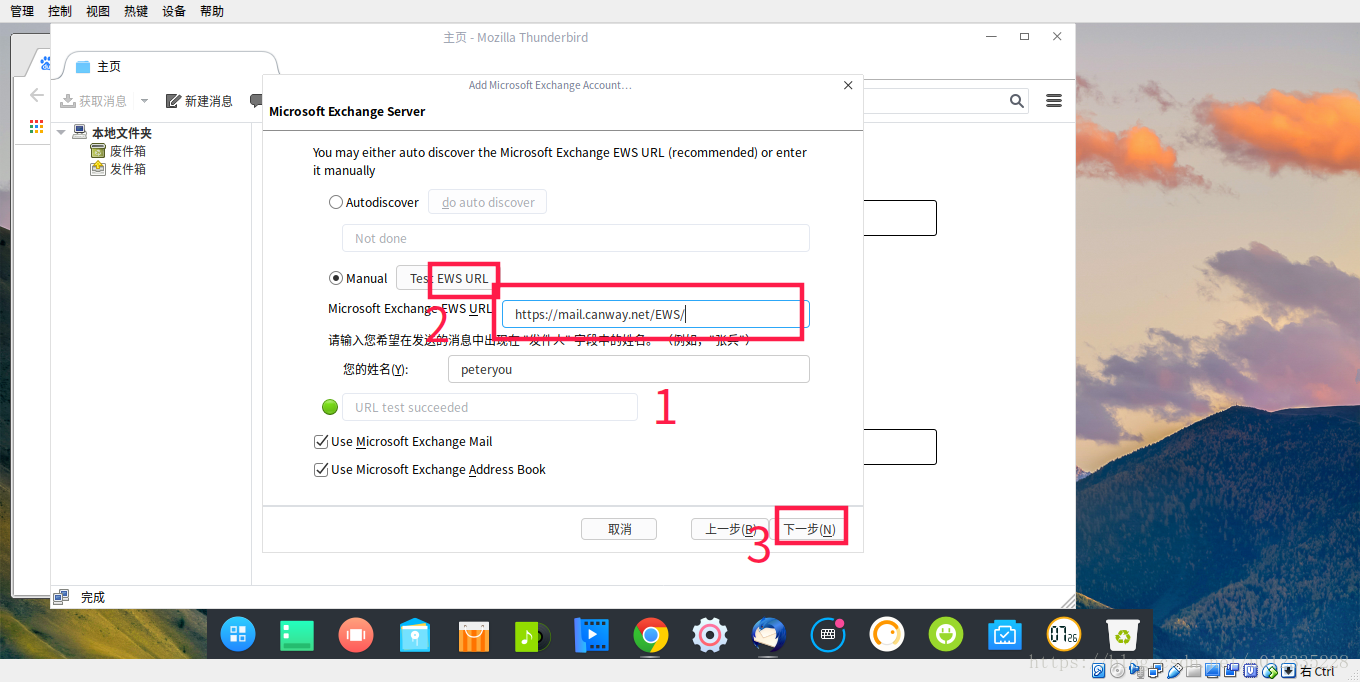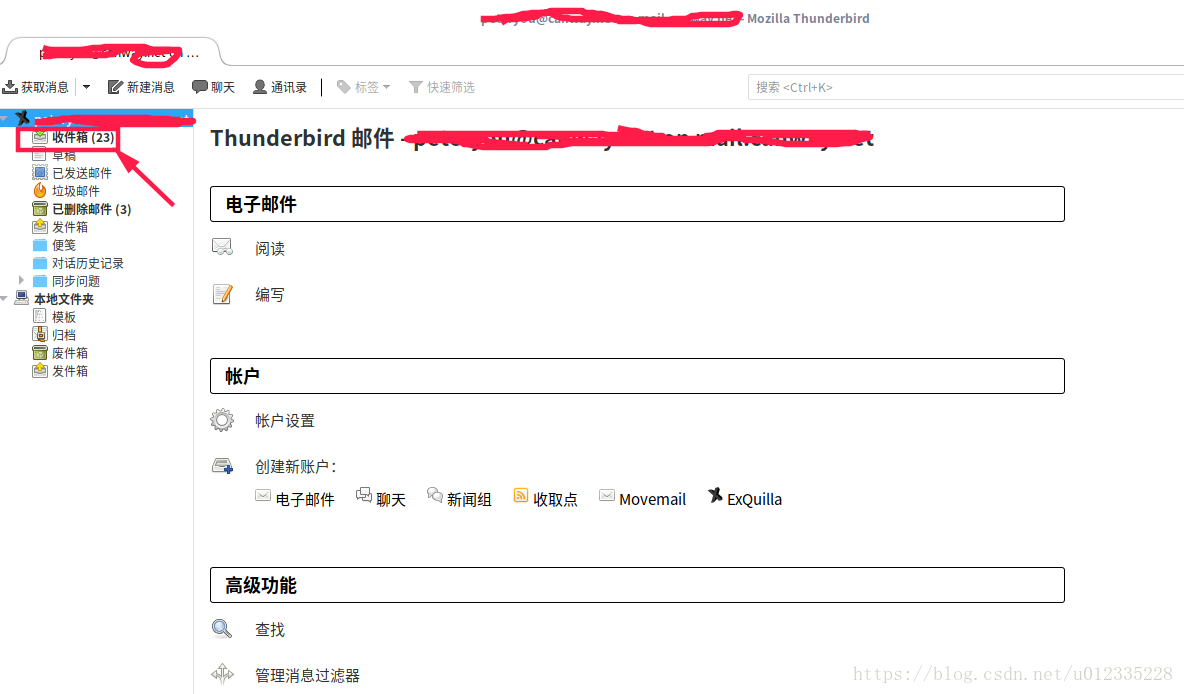版权声明:转载请注明出处!谢谢合作!~ https://blog.csdn.net/u012335228/article/details/83216666
实验环境:
深度Deepin Linux
root@yzx-PC:~# cat /etc/issue
Deepin GNU/Linux 15.7 \n \l
一、安装雷鸟邮件
在深度商店里安装雷鸟(默认安装)
打开雷鸟邮件
第一次打开会提示:选择“我想以后配置的账号”
点击从右上角的放大镜旁边的方块按钮,选择附加组件
搜索Exchange ,然后点击安装,即可安装Exchange组件!
安装后,出现默认选项,选择跳过整合即可!
添加组件后,再次回到选项菜单-工具-Exchange-Add account
填写你的企业邮箱和密码,点击下一步!
先点击autodiscover自动发现服务器配置
如果失败则提示
这里选择Manual 手动填写邮件服务器的配置
格式:https://mail.alibaba.com/EWS/Exchange/asmx
只需要根据公司的邮箱域名把mail.alibaba.com 换成对应邮箱服务器域名地址即可!然后点击Test EWS URI即可!
上面的操作,将会立即检测网址,弹出邮件窗口,这个窗口仅供测试!这个窗口仅供测试!这个窗口仅供测试!发现能弹出这个邮件窗口证明你填写的服务器配置是没有问题的!
然后关闭掉上面弹出的窗口,回到刚刚的配置页面,点击下一步!
至此,添加成功!您可以正常收发邮件,在Linux上使用Exchange企业邮箱了!